在Word文档编辑过程中,分页符是一种常用的格式标记,它用于指示文档中新的一页的开始,有时候我们可能需要取消这些分页符,以便于更好地组织和呈现文档内容,word分页符怎么取消呢?
手动删除分页符
1、显示格式标记:确保你能看到分页符,在Word中,默认情况下分页符可能是隐藏的,要显示它们,请转到“开始”选项卡,然后在“段落”组中点击“显示/隐藏编辑标记”按钮(通常是一个带有¶符号的按钮),这样,所有的分页符都会以一条水平线的形式显示出来。
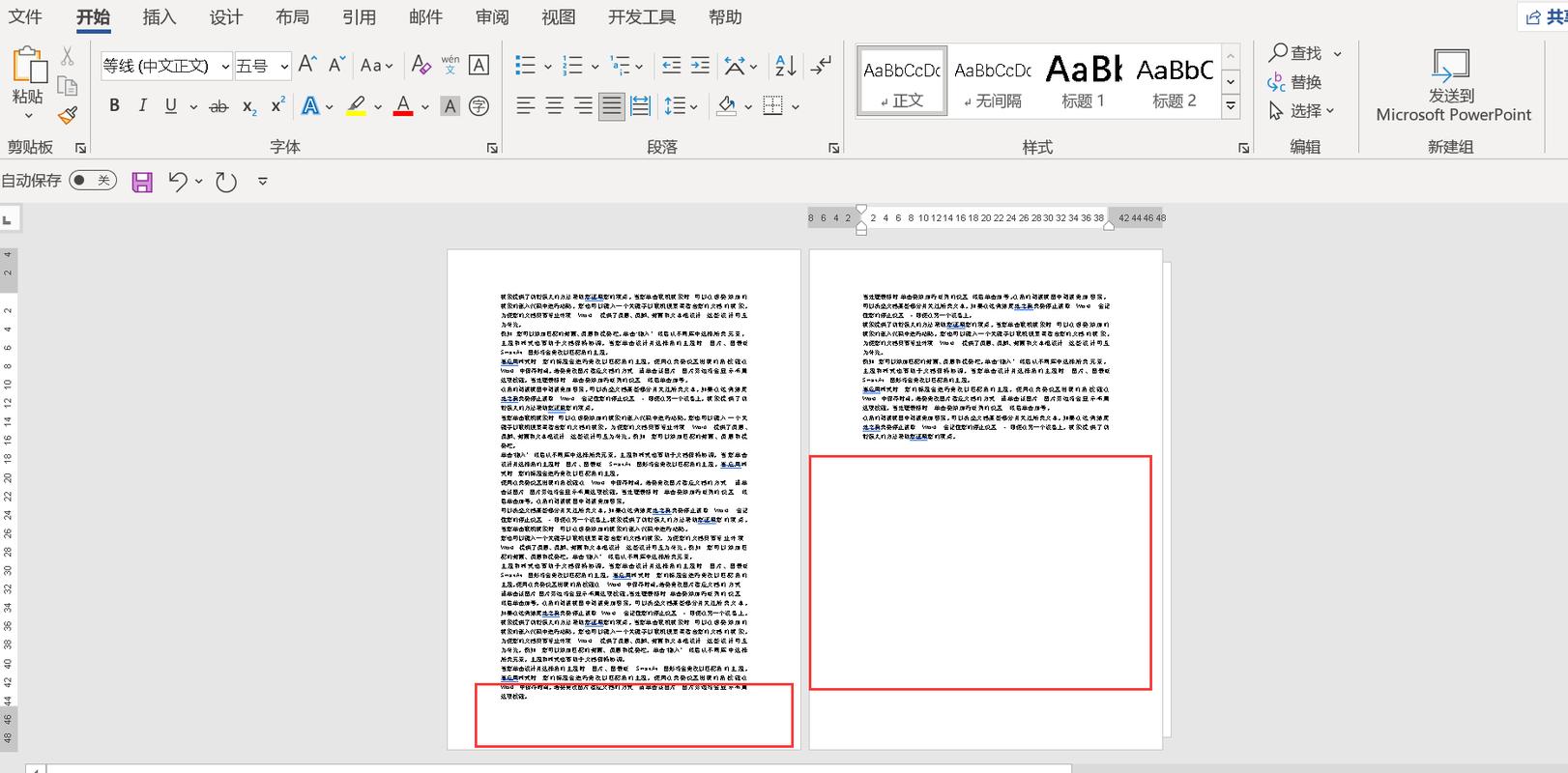
2、定位到分页符:将光标放置在你想要删除的分页符上,如果你不确定哪个是分页符,可以滚动文档并查找那些看起来像是页面分隔的水平线。
3、删除分页符:一旦你找到了分页符,只需按下键盘上的Delete键即可将其删除,这只会删除当前的分页符,而不会影响文档中的其他分页符或内容。
4、检查文档布局:删除分页符后,检查文档的布局是否发生了改变,删除一个分页符可能会导致后续的内容重新排列,所以需要确保一切都按照你的预期进行了调整。
5、保存更改:别忘了保存你对文档所做的更改,可以通过点击“文件”菜单中的“保存”或者使用快捷键Ctrl+S来完成这一步。
通过查找和替换功能批量删除分页符
1、打开查找和替换对话框:按Ctrl+H组合键,打开“查找和替换”对话框。
2、设置查找内容:在“查找内容”框中输入^m(注意这是一个大写的M,前面有一个小箭头),这个特殊字符表示分页符。

3、设置替换为空:将“替换为”框留空,这意味着找到的每一个分页符都会被替换成什么也没有,即被删除。
4、执行替换操作:点击“全部替换”按钮,Word会自动搜索整个文档中的所有分页符并进行删除,完成后会弹出提示框告诉你总共替换了多少个实例。
5、复查文档:虽然这种方法可以快速批量删除分页符,但最好还是手动检查一下文档,确保没有意外地删除了不应该删除的部分。
使用宏来自动删除分页符
1、启用开发者工具:如果你还没有启用Word中的“开发者”选项卡,请先进入“文件”>“选项”,然后在“自定义功能区”下勾选“开发工具”复选框。
2、录制宏:切换到“开发者”选项卡,点击“录制宏”,给宏起一个名字,RemovePageBreaks”,然后点击“确定”。
3、编写宏代码:按下Alt+F11打开VBA编辑器,在左侧的项目资源管理器中找到你的文档对应的模块,插入一个新的子程序(Sub),输入以下代码:
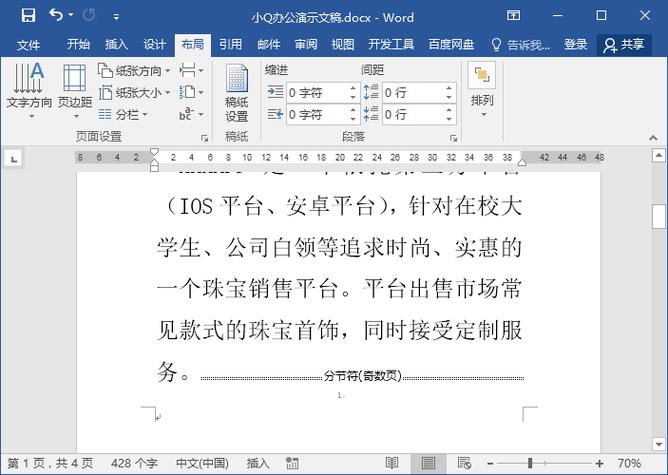
```vba
Sub RemovePageBreaks()
Selection.HomeKey Unit:=wdStory
Selection.Find.ClearFormatting
Selection.Find.Replacement.ClearFormatting
With Selection.Find
.Text = "^m"
.Replacement.Text = ""
.Forward = True
.Wrap = wdFindContinue
.Format = True
.MatchCase = False
.MatchWholeWord = False
.MatchWildcards = False
.MatchSoundsLike = False
.MatchAllWordForms = False
End With
Selection.Find.Execute Replace:=wdReplaceAll
End Sub
```
这段代码会遍历整个文档,查找所有的分页符并将其删除。
4、运行宏:关闭VBA编辑器回到Word界面,在“开发者”选项卡中点击“宏”,选择刚才创建的“RemovePageBreaks”宏并运行它。
5、复查结果:再次检查文档以确保所有分页符都已被正确删除。
FAQs
Q1: 如果我不小心删除了一些不是分页符的东西怎么办?
A1: 如果发生这种情况,不要担心,Word通常允许你在最后一步撤销操作(可以通过点击左上角的“撤销”按钮或使用快捷键Ctrl+Z来实现),如果已经保存了文档但还没关闭,可以尝试从备份中恢复;如果没有备份,则可能需要手动重新添加那些被误删的内容。
Q2: 除了手动删除外还有没有更简单的方法一次性删除所有分页符?
A2: 是的,你可以利用Word提供的“查找和替换”功能来实现这一点,具体步骤如上文所述,在“查找内容”框中输入代表分页符的特殊字符(^m),并将“替换为”框留空,然后点击“全部替换”,这样就能一次性删除文档中的所有分页符了,不过建议之后还是手动检查一下文档布局是否符合预期。
各位小伙伴们,我刚刚为大家分享了有关word分页符怎么取消的知识,希望对你们有所帮助。如果您还有其他相关问题需要解决,欢迎随时提出哦!
内容摘自:https://news.huochengrm.cn/cyzx/21043.html
